Zebra 2
Zebra 2 - vezeték nélküli, moduláris szintetizátor U-he cég, amely egyesíti a több különböző típusú szintézis erőteljes modulációs motor. Képzeljük csak el, akkor létrehozhat bármilyen hullámforma alkalmazni széles spektrális hatások és futtatni őket a klasszikus szinti szűrőket. Ahhoz, hogy használni az összes ezt a hangot, mint az FM modulátor vagy oszcillátor vezessük át a fésűs szűrőt.
Létrehozásakor Zebra 2, a fejlesztők a U-he hangsúlyt fektettünk a rugalmasság, az ergonómia és az alacsony CPU kihasználtsága. többek között a szintetizátor szerzett hírnevet a hangminőség. Zebra 2 - választott zeneszerzők és a termelők, akiknek szükségük van egy igazi igásló állást.

Szinte az összes paramétert Zebra 2 rendelkezésre modulációt. A modulok jelennek meg csak akkor, ha használja őket. Add oszcillátor a központi hálózati csatlakozások és meg fog jelenni a bal oldalon. Az LFO minden moduláció, és úgy tűnik, hogy a jobb oldalon. Ha megérti egy kicsit arról, hogyan működik a Zebra 2 programozási hangzik lesz gyors, kényelmes és szórakoztató.
A felső vonal
Az ablak felső részében látni fogja a Zebra 2 következő csík.
Gombjaival. Szintézis és tapaszok.
Dátum kijelző található a képernyő közepén 2 Zebra szolgálnak t t rem különböző célokra:
- Ez azt mutatja, a neve a jelenleg kiválasztott értéket. Ha rákattint a háromszögre a jobb és a bal oldalon, akkor kapcsoljuk be javításokat. Címére kattintva a nyitott legördülő összes javítást az aktuális könyvtárban.
- Ez azt mutatja, a paraméter értékét meg kell változtatni. Tartsd szemmel a kijelzőn, ha azt szeretné, hogy hozzanak egy bizonyos értéket. Vissza a megjelenítésére beállított név fordul elő körülbelül 2 másodpercig.
- Ha a jobb gombbal a kijelző, akkor kapcsoljuk be a 2,5 és 2,3 kompatibilitási módban. Ha megváltoztatja a beállított 2.3-as verzió, tartsa szem előtt, hogy ez a rendszer nem támogatja az újabb funkciók és fejlesztések. Továbbá, a hang változhat, ha átvált 2.5.
lapon szintézis
Synthesis nyitott lap a 2 felső rész Zebra.

generátorok panel
A bal oldali része az ablak panel tartalmaz egy vezérlő minden egyes aktív modul a fő rács. Meg kell jegyezni, hogy mivel a elrendezése ezen panelek függőlegesen, generátorok ritkán kijelzők előre szerkezetű, mint a rács. Mindazonáltal generátor panel lehet mozgatni kattintva a választóvonal közöttük.
modulátor panel
A jobb oldalán az ablak Zebra 2 tartalmazza az összes borítékot, LFO, ModMappers és ModMixers, amelyek jelenleg használatban van. Modulátorok nincsenek meghatározva a hálózat, akkor automatikusan megjelennek azok a forrásként használt moduláció vagy boríték. A megrendelés modulátorok is módosítható, ha rákattint a választóvonal közöttük.
Ha több mint modult elhelyezni a panel, egy csúszka. Kattintson a jobb gombbal egy üres része minden panel helyi menü megnyitásához áldozatul Auto.görgetés (alapértelmezett - görgess le, hogy felfedje a rejtett panel), vagy a kiválasztott tetején (rejtett panel felfelé mozog).
Otthoni net
A szintézis az ablak központ álló rács négy függőleges csíkok. Ezt a háló használható, hogy csatlakoztassa a generátorok, amelyben a jel mozog szigorúan lefelé.
Ahhoz, hogy hozzá egy modult, kattintson az üres cellát, és válassza ki a listából. Drag and drop modulok a rács, húzza ki azt, hogy duplán kattint az egérrel, válassza ki az útvonal, vagy távolítsa el a modult a jobb gombbal kattint az egérrel. Ha rákattint a modul kiemelni és a megfelelő testület a generátor panel.
FONTOS: Az oszcillátor zajgenerátorok és Munster, egyes módokban, nem kezeli hang. Ha elhelyezni őket egymás tetejére az ugyanabban a sávban, jelek egyszerűen összekeverjük.
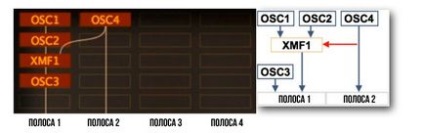
Ebben a példában, a jel együtt mozog a OSC és OSC2 a XMF1 (szűrő). Ezután a kimeneti jel összekeverjük XMF1 (nem kezelt) és OSC3 és elküldte távolabb az első zenekar. OSC4 modulálja szelet XMF1 is elérhető, és a nyers jel a 2 szalag.
Bármilyen modul használható routing jelek között a csíkok. A forrás kiválasztásához csíkok (input) modul a jobb gombbal a modulon ketrecben.
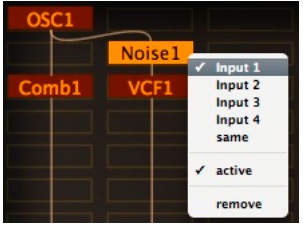
Ebben a példában, OSC1 átengedjük egy fésűs szűrő csík 1. Mindkét Noise1 OSC1 és átszűrjük egy sávot VCF1 2. És ha Noise1 és VCF1 voltak az egyik cella alatti sávban 2, a Noise1 elfogadja bemenet Comb1.
Teljesítmény fülre
Kattintson végre a lap tetején Zebra 2. Négy X / Y pad 16 vezérelheti minden paraméter egyszerre. A kényelem az összes tapaszt használó X / Y pad. hogy a „+” a végén a nevét.
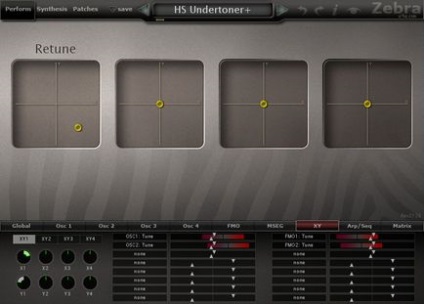
Programozási XY pad
Kattintson a XY lapon az alsó táblán.
XY pad programozás eleinte úgy tűnik bonyolult, de ez tényleg nagyon egyszerű, különösen, ha Ön ismeri néhány oktató alább.
- Kattintson a foltok lapot, és töltse le a javítást inicializálása.
- Menj a szintézis lapon, és VCF modul OSC1. Megjegyezzük, hogy a cut-off kar maximális. Kattintson a jobb gombbal a fogantyút átvágás és válasszuk a Hozzáad / X3.
- Kattintson XY az alsó ablaktáblán, majd a lap bal XY3.
- Menj a végre fület, és tolja a gombot pada XY3 közben egy megjegyzés. Figyelni, hogy mi folyik az alábbiakban.
- Kattintson az értéke sem található, amely a jobb felső sarokban a menü szűrő1 / tvgs.
- Ismét leüt egy hangot, és mozgassa a fogantyút a ROV X3. Csak az alsó felében a hatása a levágószűrő.
- Vegyünk egy sokszínű csíkok a menü, ahol vannak rendelve a szűrőt, és mozgassa a központba.
- Tartsa a jegyzetet, és próbálja újra XY3 pad. A pozitív értékek Y is befolyásolja a vágási, mert még csak most csavarja ki a levágószűrő gombot. Nyissa meg a Szintézis lapot, és nézd meg magad.
- Vissza a végre ablakot, és kattintson duplán a színes csík, mutatva ezáltal a minimális és maximális érték a széleit.
- Kattintson duplán a XY3 át pad és módosíthatja a szöveget a címet a szűrőt.
Foltok lap
A böngésző megnyitásához előre beállított Zebra 2 kattintás a foltok fülre a felső sorban.

A mappák ablaktábla
A bal oldali panelen minden mappák belül a Presets mappa Zebra 2. tartalmának megjelenítéséhez a mappa csak kattints a cím. Szögletes szimbólum a bal oldalon a mappa azt jelenti, hogy legalább egy almappát. megjelenítéséhez vagy elrejtéséhez almappákat. kattintson a szimbólumra.
A patch panel
A jobb oldali ablakban megjelenik az összes tapaszt a kiválasztott mappában. Meg kell jegyezni, hogy a gyökérkönyvtárban (helyi) tartalmaz reprezentatív válogatást előre beállított, és egy sablon, amely az úgynevezett inicializálása.
Ahhoz, hogy a javítás letöltéséhez, kattintson a címre. Ha igen, akkor megteszi a tapasz így tudjuk használni a fel / le gombokat a számítógépen való böngészéshez más javítást.
Alsó panel, és egy sor
Alsó vonal kapcsolók tartalmát alsó panel.
Output Levels, FX Grid, FX panel és egyéb beállításokat előre.
Még ha FX üres rács, a központ, amely tartozik a legutóbb használt értelemben jelenik meg a jobb oldalon.
OSC1, OSC2, OSC3, OSC4
Speciális beállítások FM-oszcillátor.
FMO rövidítés azt jelenti, - frekvencia moduláció oszcillátor, és ez a modul szorosan kapcsolódik a jól ismert Yamaha DX7. Csak össze Zebra beépített 2 preset HS DY7 hozzáadása Pad a tipikus elektromos zongora hangot DX7 a nyolcvanas években.
Többfokozatú burkológörbe generátor.
Többfokozatú burkológörbe generátor egy komplex modulációs forrás, amely nyújt teljes körű ellenőrzése alatt a formában, valamint a hosszú távú felett az időzítés.
Ahhoz, hogy az X / Y pad programozás.
Programozásának arpeggiator és sequencer.
Ha azt szeretnénk, hogy a kísérlet egy meglévő arpeggio egyszerűen töltse le, hogy pénzt többször a csillagfürt mappát, és játszani a beállításokkal.
Minden generátor egy meghatározott panel gombok és állítsa be a helyi modulációt. modulációs mátrix egy olyan kapcsoló. ahol beállíthatja bármely modulációs.